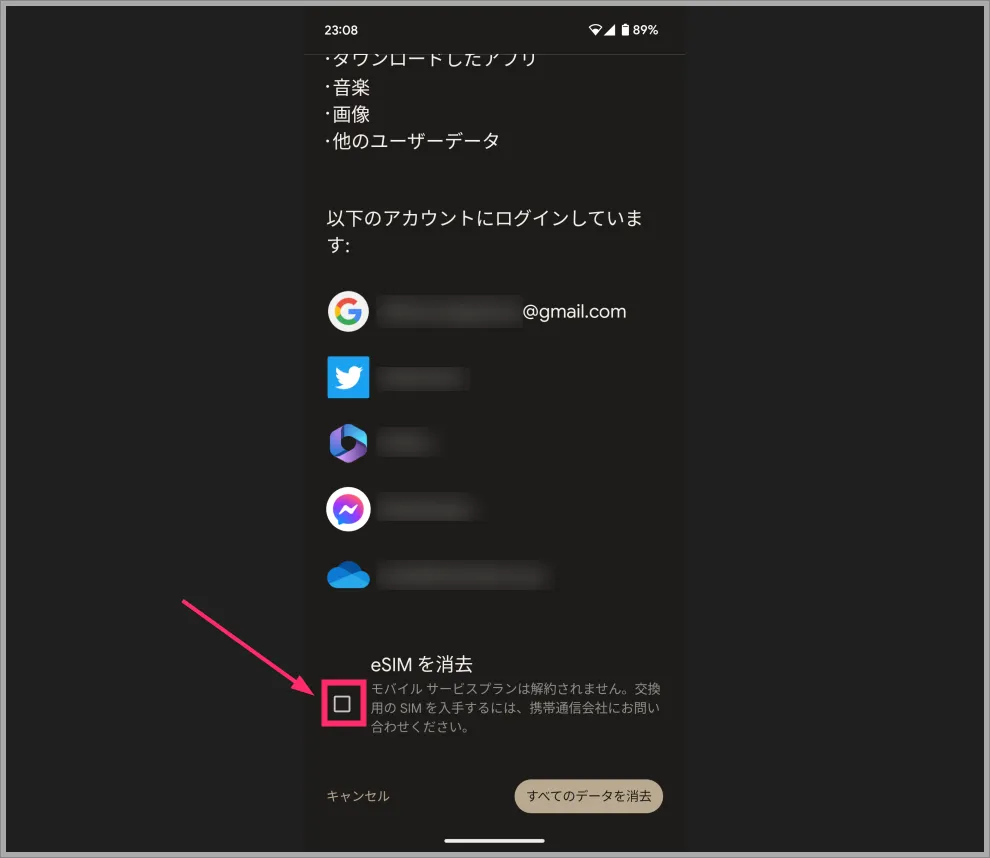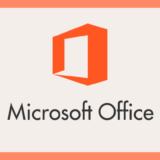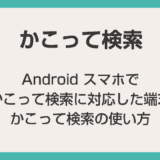Google Pixel 端末の下取りや譲渡するときには必ず「端末のリセット」作業をおこなう必要があります。
端末のリセットとは、Pixel 端末の中身のデータをきれいさっぱり削除して「工場出荷状態に戻す」初期化作業のことです。
今回は「Google Pixel スマホをリセットする方法」を紹介します。
今回の記事内容
Google Pixel スマホをリセットする方法(工場出荷状態・初期化)
Google Pixel 端末をリセット(初期化)する手順
- ① 歯車アイコンの「設定」をタップする
- ②「システム」をタップする
- ③「リセットオプション」をタップする
- ④「すべてのデータを消去(初期設定にリセット)をタップする
- ⑤「すべてのデータを消去」ボタンをタップする
- ⑥ 端末リセット(初期化)が開始されるので終わるまで待つ
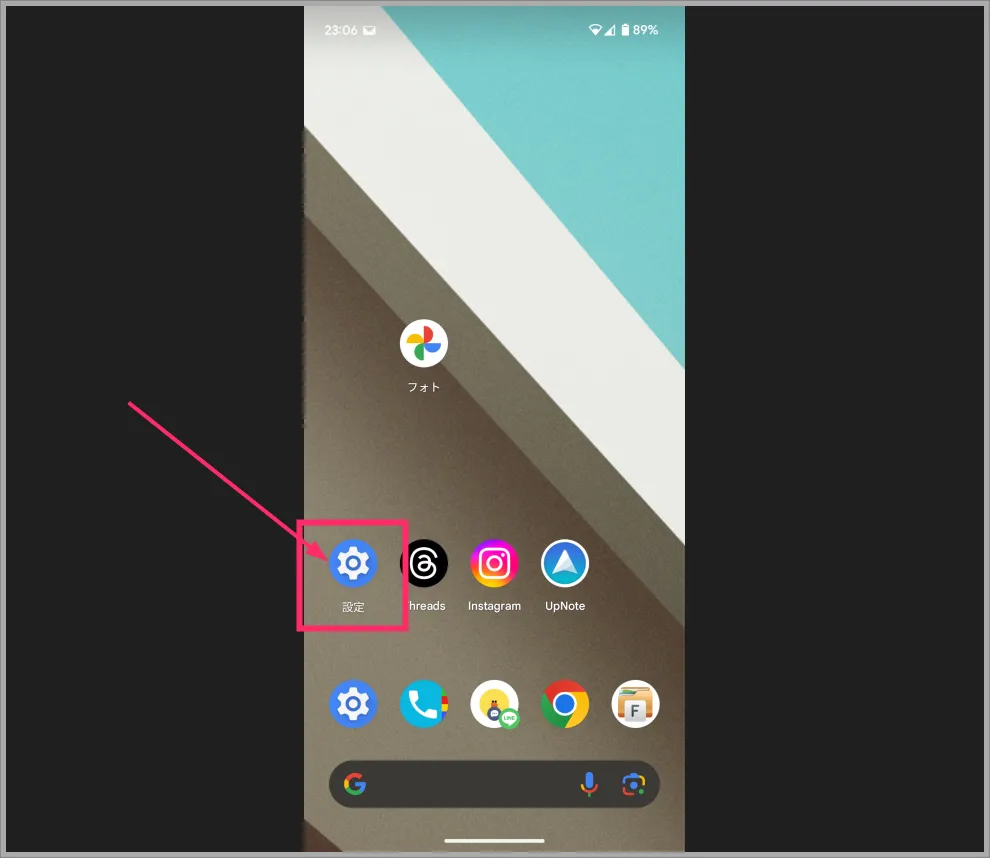
歯車アイコン「設定」をタップして端末の設定を起動させます。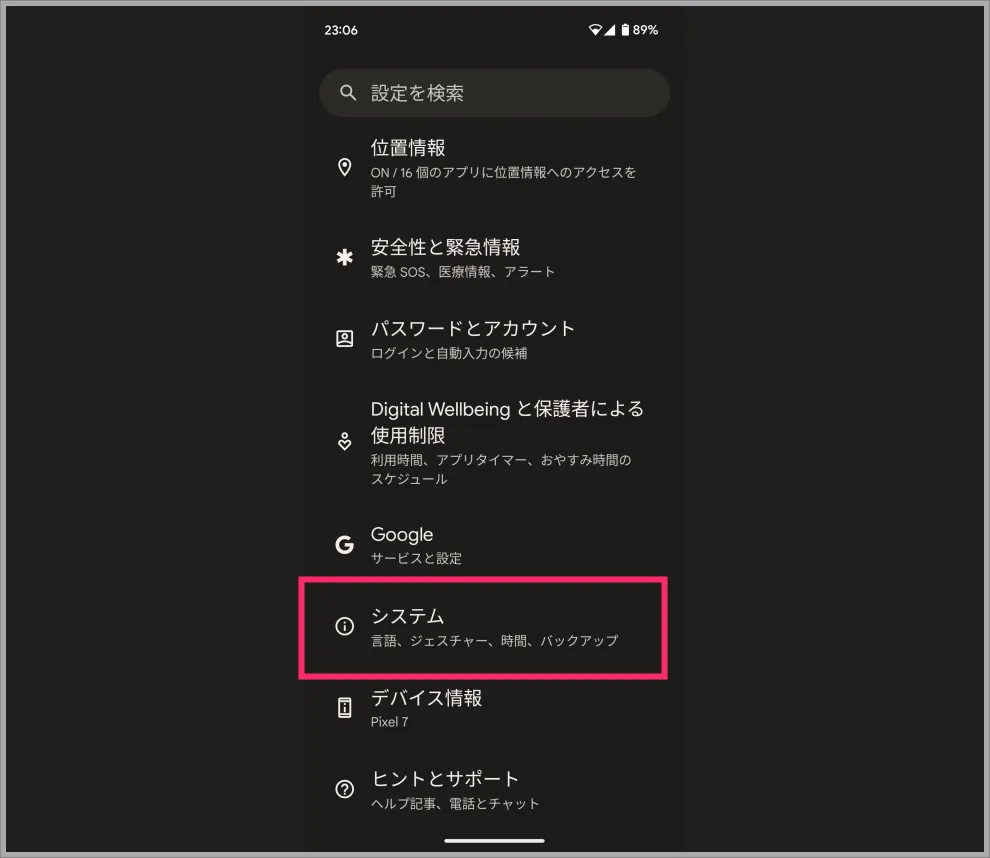
「システム」をタップします。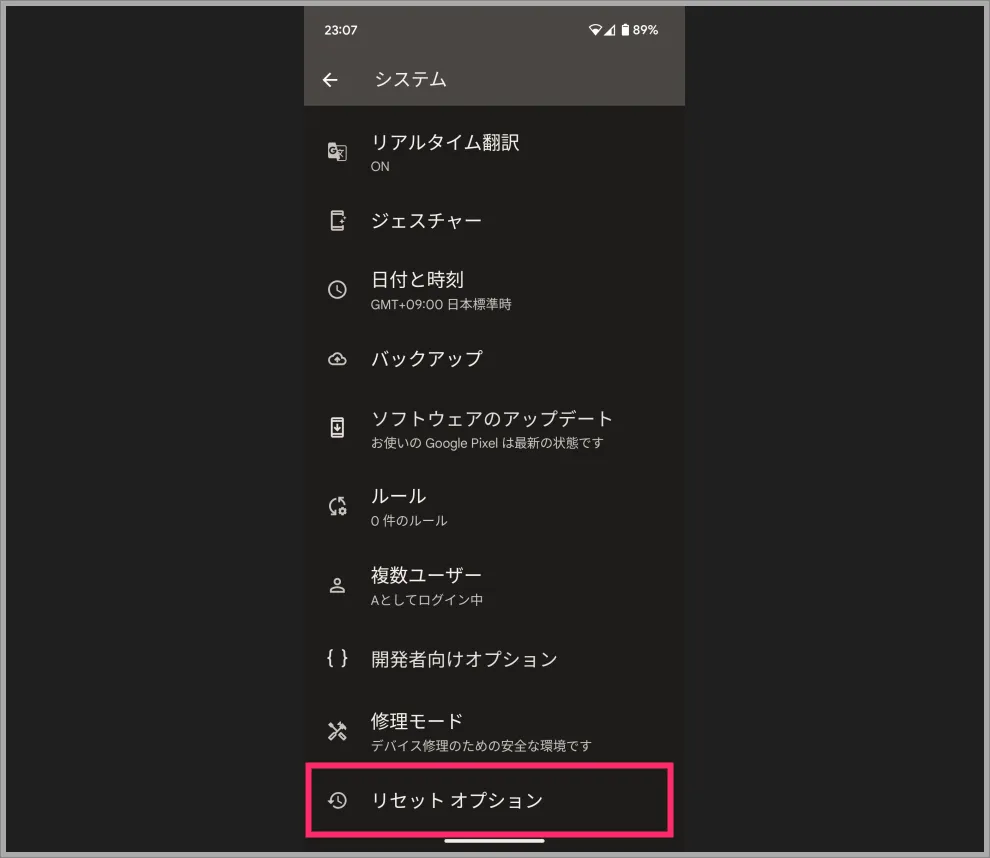
「リセットオプション」をタップします。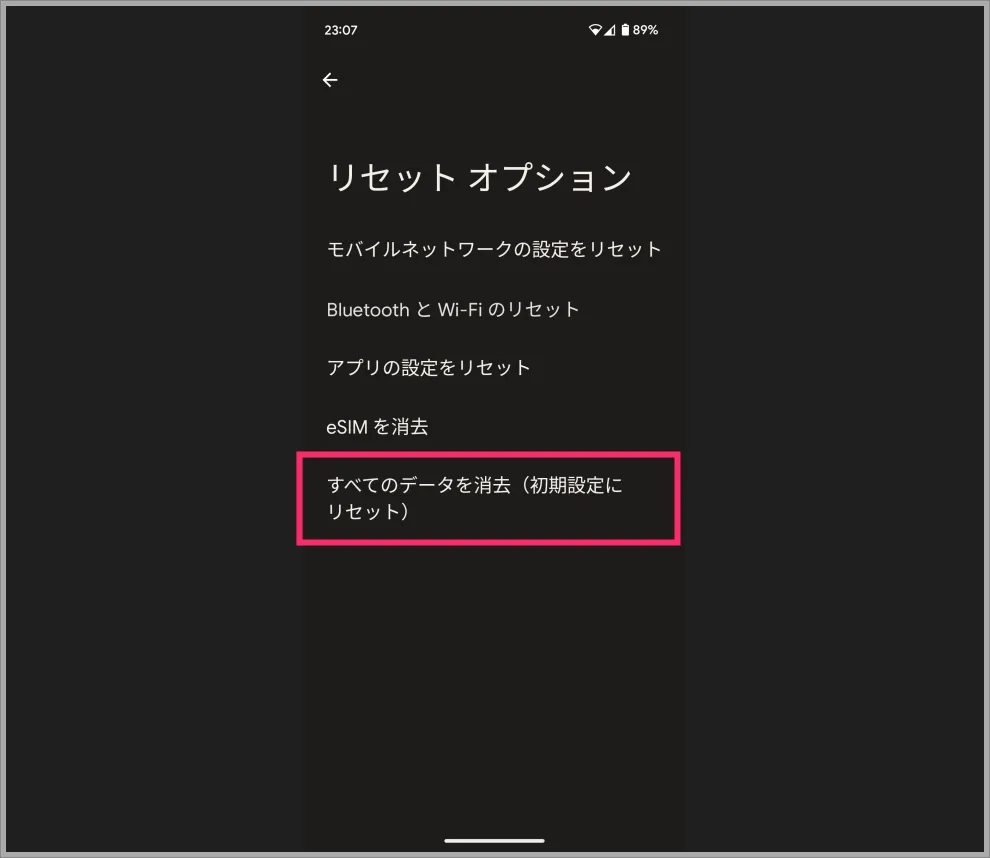
「すべてのデータを消去(初期設定にリセット)」をタップします。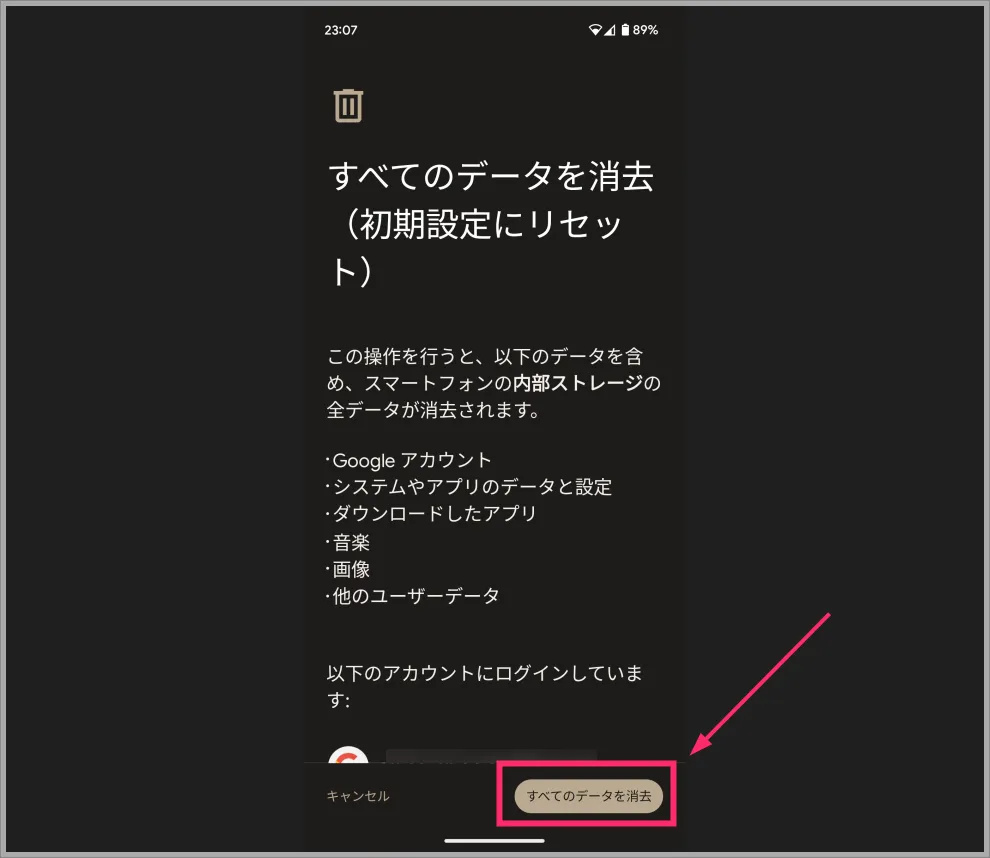
「すべてのデータを消去」ボタンをタップします。これで端末のリセットが開始されます。※ eSIM を利用している場合は以下の「eSIM 利用者の注意点」を忘れずにチェックしてください。
あとがき
昨今では機種変更時に前の端末を下取りに出すと端末本体が値引きされてお得に買えるので、機種変更時に現所有のスマホを手放すケースも多いのではないでしょうか。
その際には「端末のリセット(初期化)」作業は必須なので、本記事を参考にしてサクッと工場出荷状態に戻しちゃってくださいね。